8 Möglichkeiten zur Behebung von Risk of Rain 2 Multiplayer funktioniert nicht
Veröffentlicht: 2021-10-16
Risk of Rain 2 ist ein Multiplayer-Spiel, das seit seiner Einführung im März 2019 viele Kritiken und Rückmeldungen erhalten hat. Mit so vielen Shooter-Spielen, die heute auf dem Markt erhältlich sind, ist dieses Spiel unverwechselbar und hat ein breites Publikum angezogen. Allerdings haben nur wenige Benutzer berichtet, dass das Problem, dass Risk of Rain 2 Multiplayer nicht funktioniert, sie oft ärgert. Während andere das Spiel gerne im Mehrspielermodus spielen, ohne Probleme. Es gab jedoch auch Berichte, dass das Spiel die Verbindung zum Host verliert und daher häufig abstürzt. Deshalb helfen wir Ihnen heute, das Problem „Risk of Rain 2 Multiplayer wird nicht gestartet“ unter Windows 10 zu beheben.

Inhalt
- So beheben Sie das Problem, dass der Multiplayer-Modus von Risk of Rain 2 nicht funktioniert
- Methode 1: Starten Sie den Windows 10-PC neu
- Methode 2: Führen Sie Risk of Rain 2 als Administrator aus
- Methode 3: Überprüfen Sie die Integrität der Spieldateien (nur Steam)
- Methode 4: Spielausnahme zur Windows Defender-Firewall hinzufügen
- Methode 5: Deaktivieren Sie die Windows Defender-Firewall (nicht empfohlen)
- Methode 6: Antivirus von Drittanbietern deaktivieren/deinstallieren
- Methode 7: Portweiterleitung
- Methode 8: Aktualisieren Sie Windows
- Verwandte Probleme
So beheben Sie das Problem, dass der Multiplayer-Modus von Risk of Rain 2 nicht funktioniert
Viele Gründe führen dazu, dass Risk of Rain 2 Multiplayer nicht startet, wie zum Beispiel:
- Firewall-Probleme – Wenn Ihre Windows Defender-Firewall oder das Antivirenprogramm eines Drittanbieters Risk of Rain 2 blockiert, haben Sie möglicherweise keinen Zugriff auf einige darin enthaltene Funktionen. Daher wird es das genannte Problem auslösen.
- Beschädigte lokale Dateien – Die beschädigten Spieldateien und Daten können dieses Problem verursachen.
- Blockierte Spiel-Ports – Wenn der von Ihnen verwendete Router Ihnen denselben Port zugewiesen hat, den das Spiel für einen anderen Zweck verwendet, werden Sie auf das genannte Problem stoßen.
- Admin-Privilegien – Wenn Sie Steam nicht als Administrator ausführen, kann das Problem „Risk of Rain 2 funktioniert nicht“ auftreten. Stellen Sie außerdem sicher, dass die Datei steam_appid.txt nicht jedes Mal gelöscht wird, wenn Sie das Spiel ausführen.
Vorabprüfungen
Bevor Sie mit der Fehlersuche beginnen,
- Stellen Sie eine gute Internetverbindung sicher.
- Überprüfen Sie die Mindestsystemanforderungen, damit das Spiel ordnungsgemäß funktioniert.
- Melden Sie sich als Administrator an und führen Sie dann das Spiel aus.
Methode 1: Starten Sie den Windows 10-PC neu
Dies mag als zu einfache Methode erscheinen, ist aber funktional ausreichend.
1. Beenden Sie Risk of Rain 2 und schließen Sie alle anderen ähnlichen Programme im Task-Manager .
2. Navigieren Sie zum Startmenü , indem Sie die Windows-Taste drücken .
3. Wählen Sie nun das Power-Symbol.
4. Es werden mehrere Optionen wie Sleep , Shut down und Restart angezeigt. Klicken Sie hier wie gezeigt auf Neustart .
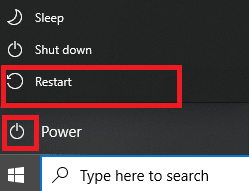
5. Starten Sie nach dem Neustart das Spiel. Überprüfen Sie, ob das Problem jetzt behoben ist.
Methode 2: Führen Sie Risk of Rain 2 als Administrator aus
Sie benötigen Administratorrechte, um auf alle Dateien und Dienste in jeder App zuzugreifen, einschließlich Spiele. Wenn Sie nicht über die erforderlichen Administratorrechte verfügen, tritt möglicherweise das Problem auf, dass Risk of Rain 2 nicht gestartet wird. Führen Sie das Spiel daher wie unten beschrieben als Administrator aus:
1. Klicken Sie mit der rechten Maustaste auf die Verknüpfung Risk of Rain 2 .
2. Klicken Sie nun wie gezeigt auf Eigenschaften .
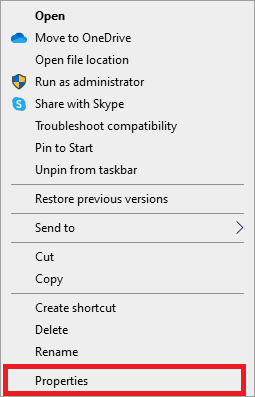
3. Wechseln Sie hier auf die Registerkarte Kompatibilität .
4. Aktivieren Sie nun das Kontrollkästchen neben Dieses Programm als Administrator ausführen , wie abgebildet.
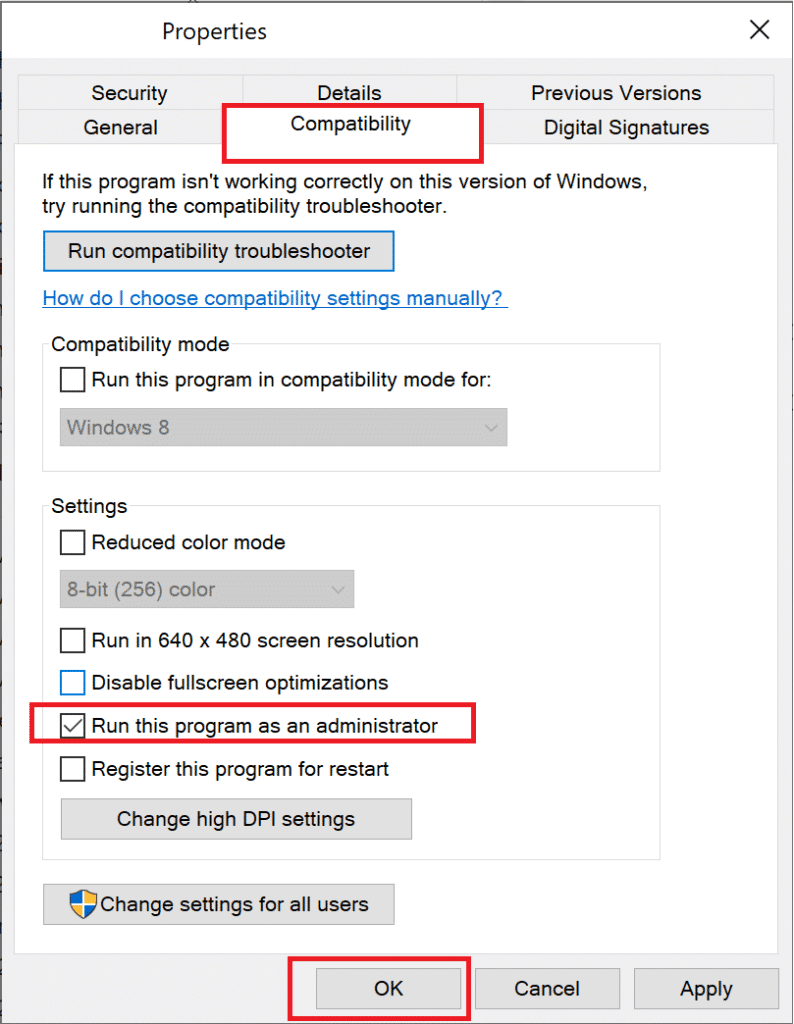
5. Klicken Sie abschließend auf Übernehmen > OK , um diese Änderungen zu speichern.
Lesen Sie auch: So aktivieren Sie die Benutzerkontensteuerung in Windows-Systemen
Methode 3: Überprüfen Sie die Integrität der Spieldateien (nur Steam)
Diese Methode ist eine einfache Lösung für alle Probleme im Zusammenhang mit Steam-Spielen und hat für die meisten Benutzer funktioniert. Dabei werden die Dateien in Ihrem System mit den Dateien auf dem Steam-Server verglichen. Und der festgestellte Unterschied wird durch die Reparatur oder den Austausch von Dateien behoben. Wir empfehlen Ihnen, diese erstaunliche Funktion auf Steam zu nutzen. Um die Integrität von Spieldateien zu überprüfen, lesen Sie daher unseren Leitfaden zur Überprüfung der Integrität von Spieldateien auf Steam.
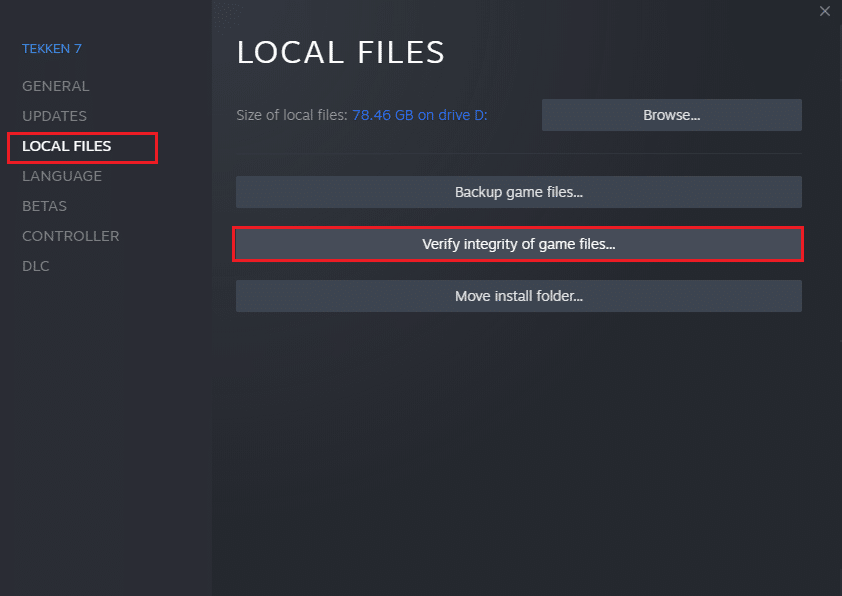
Methode 4: Spielausnahme zur Windows Defender-Firewall hinzufügen
Die Windows-Firewall fungiert als Filter in Ihrem System, da sie schädliche Informationen scannt und blockiert. Manchmal werden jedoch auch vertrauenswürdige Programme von der Firewall blockiert. Fügen Sie daher in solchen Fällen eine Ausnahme des Programms hinzu
1. Drücken Sie die Windows - Taste , geben Sie Systemsteuerung ein und drücken Sie die Eingabetaste , um es zu starten.
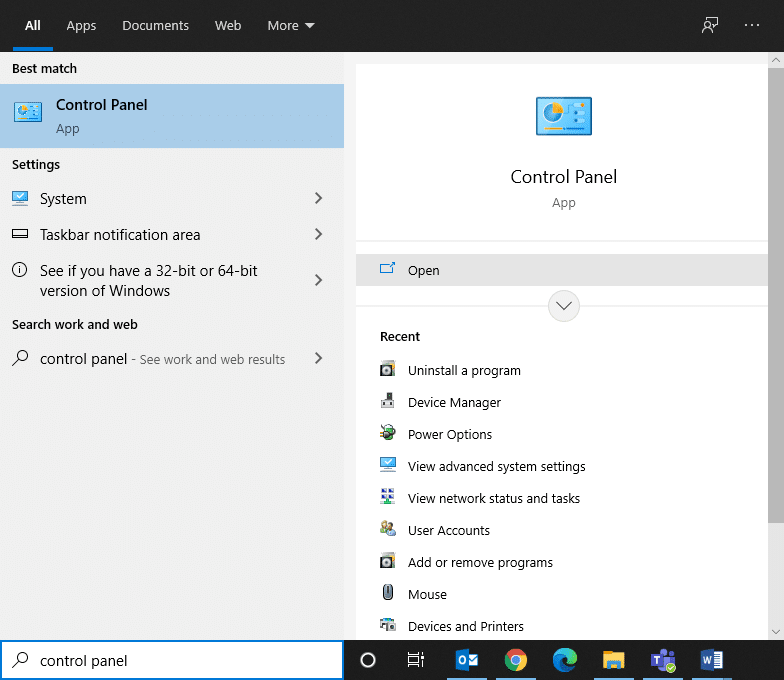
2. Stellen Sie hier Ansicht nach > Große Symbole ein und klicken Sie wie gezeigt auf Windows Defender Firewall .
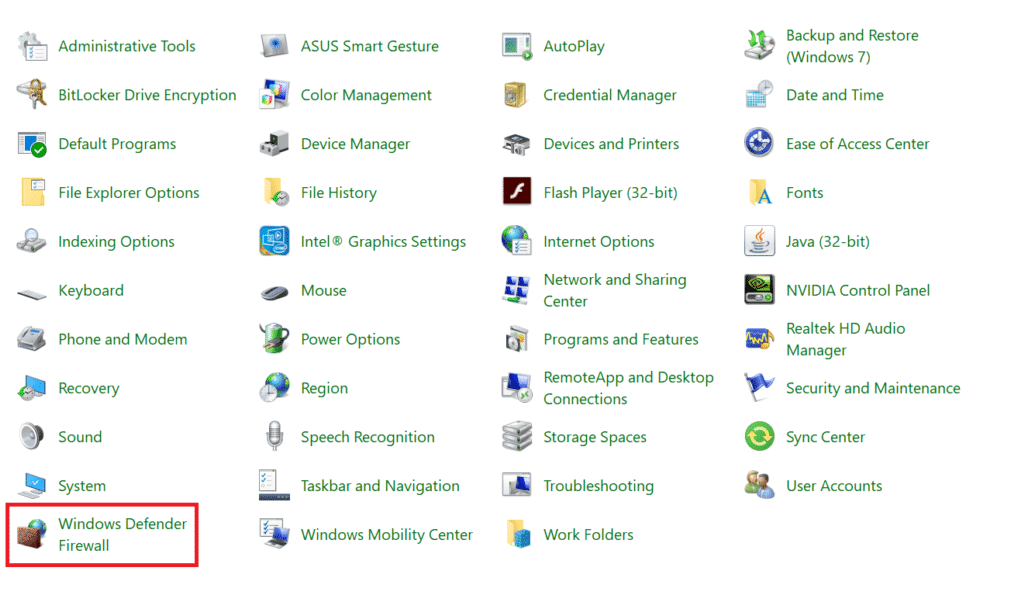
3. Klicken Sie als Nächstes auf Eine App oder Funktion durch die Windows Defender-Firewall zulassen , wie unten dargestellt.
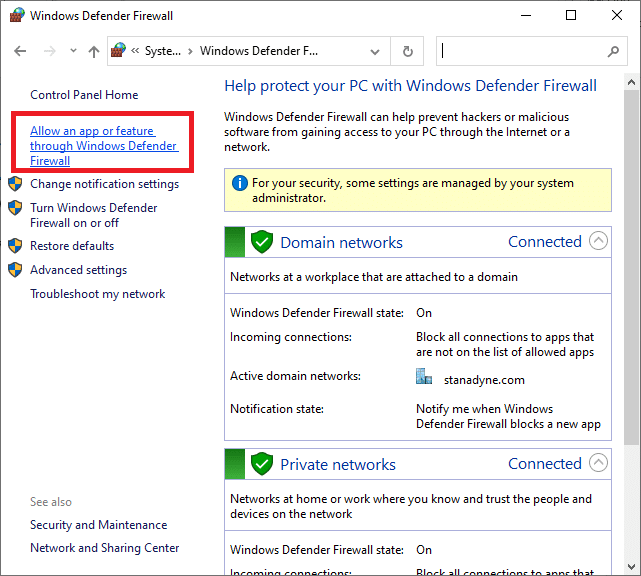
4. Klicken Sie dann auf Einstellungen ändern . Aktivieren Sie die Kontrollkästchen Domäne , Privat und Öffentlich , die Risk of Rain 2 entsprechen, um es durch die Firewall zu lassen.
Hinweis: Verwenden Sie Andere App zulassen… , um nach der bestimmten App zu suchen, wenn sie nicht in der Liste angezeigt wird.
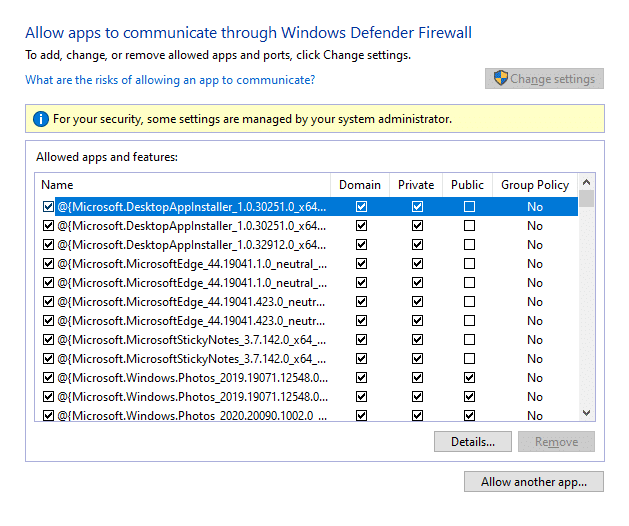
5. Klicken Sie abschließend auf OK .
Methode 5: Deaktivieren Sie die Windows Defender-Firewall (nicht empfohlen)
Wenn die obige Methode nicht funktioniert, deaktivieren Sie die Firewall, um das Problem „Risk of Rain 2 Multiplayer wird nicht unter Windows 10 gestartet“ zu beheben.
Hinweis: Das Deaktivieren der Firewall macht Ihr System anfälliger für Malware- oder Virenangriffe. Wenn Sie sich dafür entscheiden, stellen Sie daher sicher, dass Sie es kurz nach dem Spielen des besagten Spiels aktivieren.
1. Navigieren Sie wie oben erwähnt zu Systemsteuerung > Windows Defender Firewall .
2. Wählen Sie die Option Windows Defender-Firewall ein- oder ausschalten im linken Bereich, wie hervorgehoben.

3. Wählen Sie hier die Option Windows Defender Firewall deaktivieren (nicht empfohlen) für jede verfügbare Netzwerkeinstellung, nämlich Domain , Public & Private .
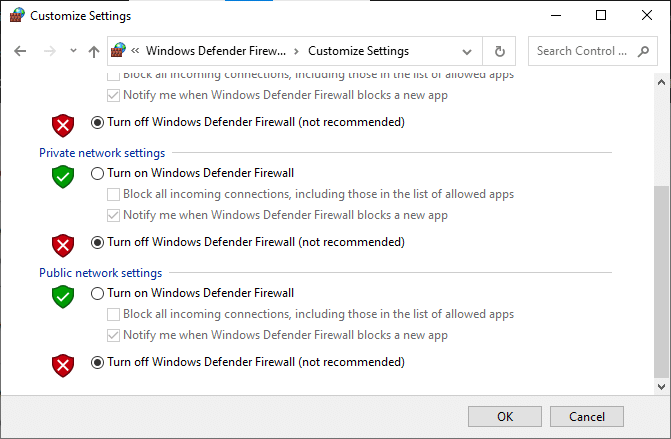
4. Starten Sie Ihren PC neu. Überprüfen Sie, ob das Problem, dass der Multiplayer von Risk of Rain 2 nicht funktioniert, jetzt behoben ist.

Lesen Sie auch: Fehler 3:0000065432 beim Laden der Steam-Anwendung beheben
Methode 6: Antivirus von Drittanbietern deaktivieren/deinstallieren
In einigen Fällen verhindert auch die Antivirensoftware von Drittanbietern, dass das Programm geöffnet wird, wodurch Ihr Spiel keine Verbindung zum Server herstellen kann. Um das Problem zu beheben, können Sie daher das auf Ihrem Computer installierte Antivirenprogramm entweder vorübergehend deaktivieren oder deinstallieren.
Hinweis: Wir haben hier beispielhaft die Schritte für Avast Free Antivirus gezeigt. Befolgen Sie ähnliche Schritte bei anderen derartigen Anwendungen.
Methode 6A: Deaktivieren Sie Avast Antivirus
1. Klicken Sie mit der rechten Maustaste auf das Avast Antivirus -Symbol in der Taskleiste .
2. Wählen Sie nun, wie gezeigt, Avast Shields Control aus.
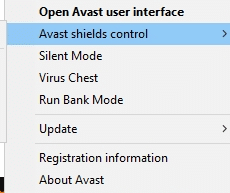
3. Wählen Sie eine dieser Optionen:
- 10 Minuten deaktivieren
- 1 Stunde deaktivieren
- Deaktivieren, bis der Computer neu gestartet wird
- Dauerhaft deaktivieren
Methode 6B: Deinstallieren Sie Avast Antivirus
1. Starten Sie die Systemsteuerung und klicken Sie auf Programm deinstallieren im Abschnitt Programme , wie hervorgehoben.
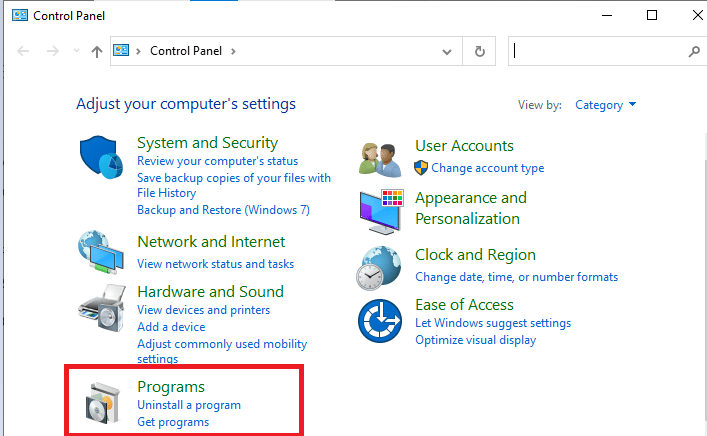
2. Klicken Sie hier mit der rechten Maustaste auf Avast Free Antivirus und dann auf Deinstallieren , wie unten dargestellt.
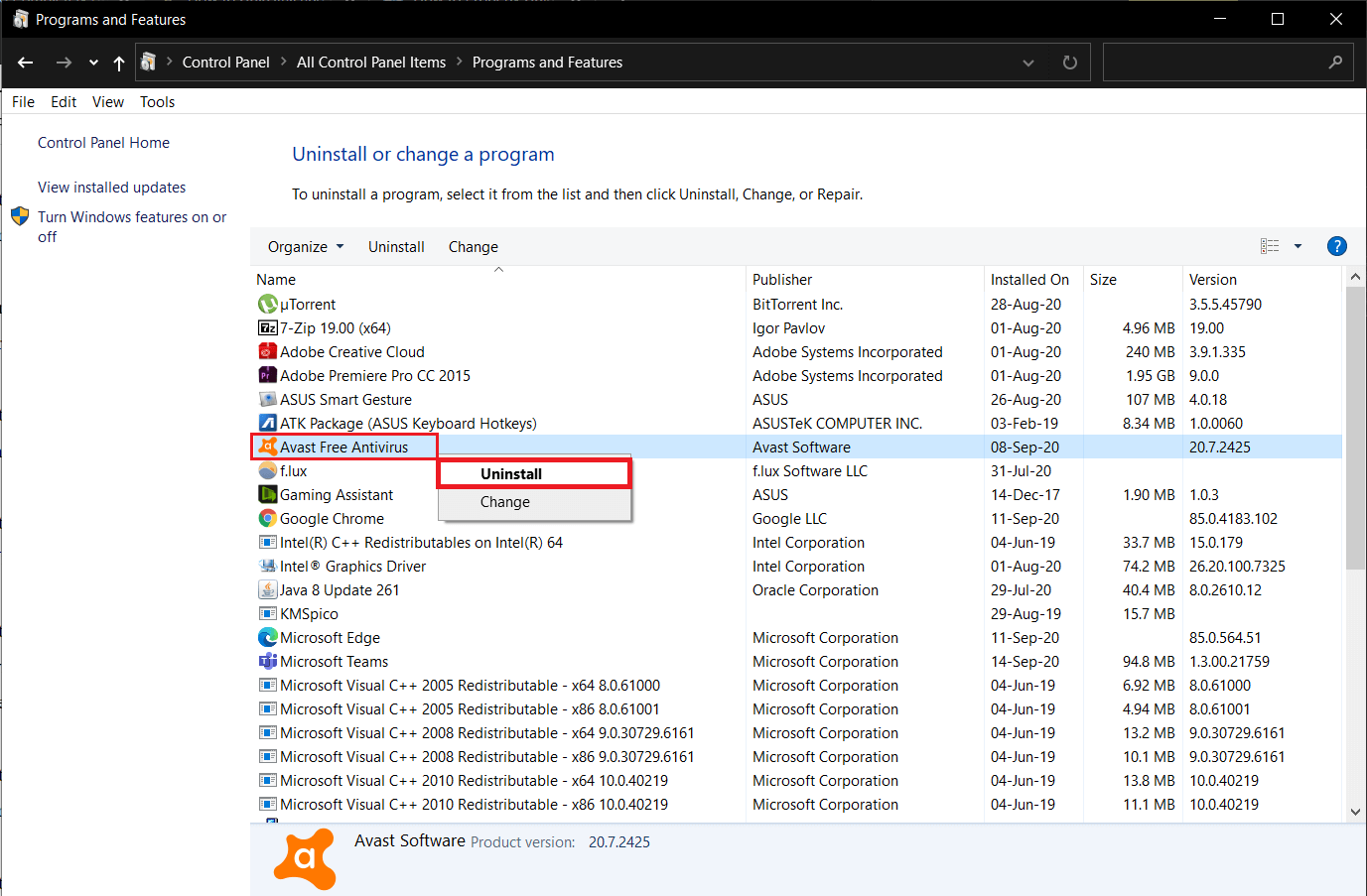
Methode 7: Portweiterleitung
Wie am Anfang dieses Artikels erwähnt, kann das Problem „Risk of Rain 2 Multiplayer funktioniert nicht“ auftreten, wenn der Router Ihre Gameports blockiert. Sie können diese Ports jedoch weiterleiten, um das Problem zu beheben.
1. Drücken Sie die Windows -Taste und geben Sie cmd ein. Klicken Sie auf Als Administrator ausführen, um die Eingabeaufforderung zu starten.
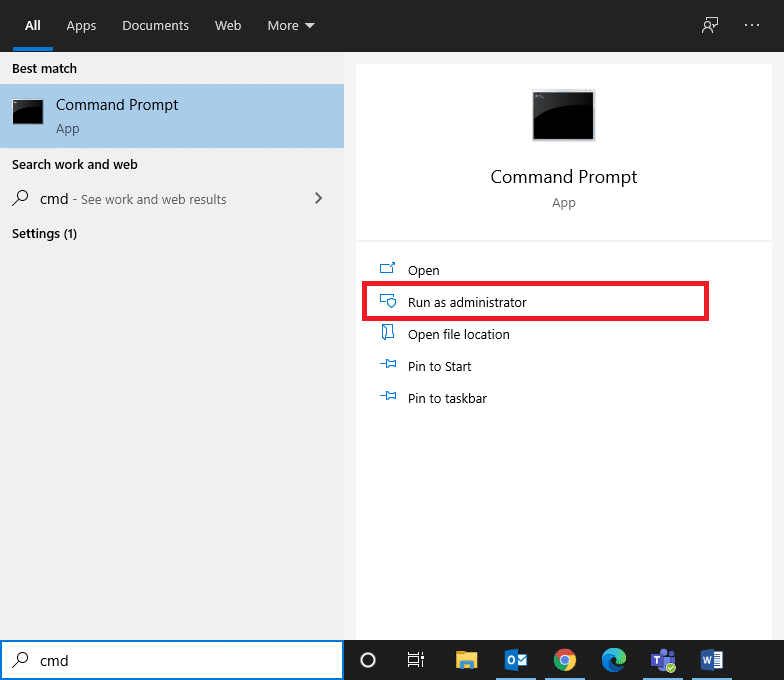
2. Geben Sie nun ipconfig /all ein und drücken Sie die Eingabetaste , wie gezeigt.
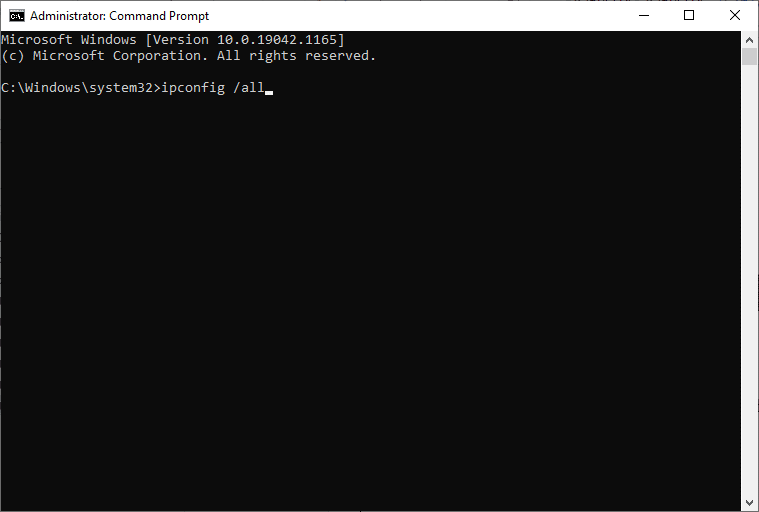
3. Notieren Sie sich die Werte von Default Gateway , Subnet Mask , MAC und DNS.
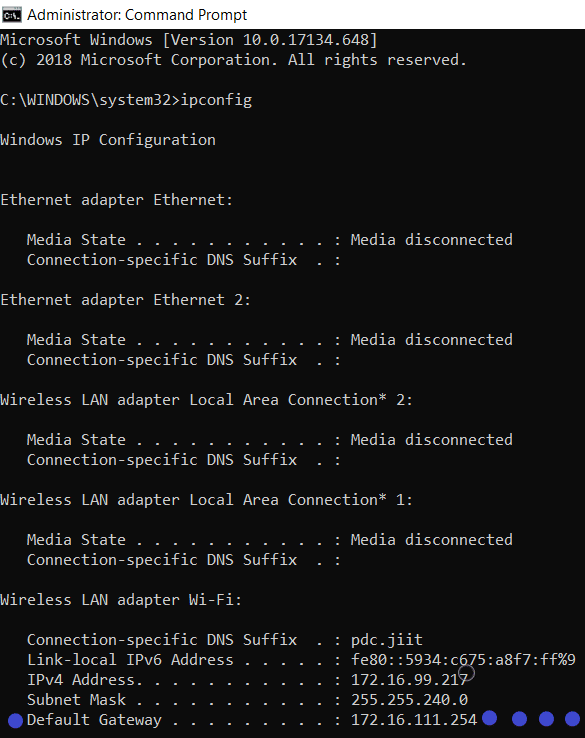
4. Um das Dialogfeld Ausführen zu öffnen, drücken Sie die Windows + R -Taste.
5. Geben Sie ncpa.cpl ein und klicken Sie auf OK .
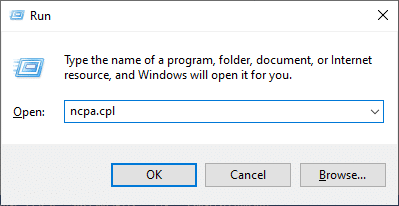
6. Klicken Sie mit der rechten Maustaste auf Ihre Netzwerkverbindung und klicken Sie auf Eigenschaften , wie hervorgehoben.
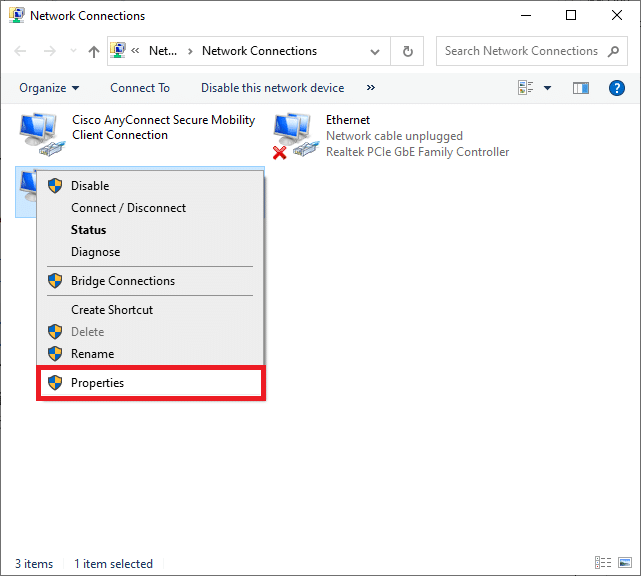
7. Wählen Sie hier Internetprotokoll Version 4 (TCP/IPv4) und klicken Sie auf Eigenschaften.
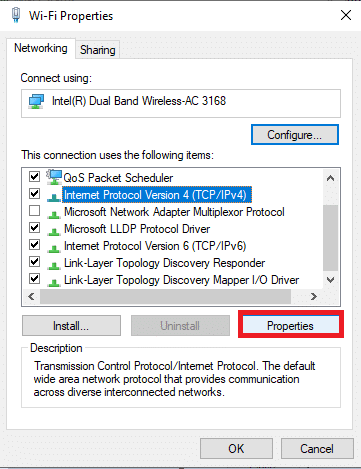
8. Wählen Sie das Symbol Folgende DNS-Serveradressen verwenden.
9. Geben Sie dann die unten angegebenen Werte ein:
Bevorzugter DNS-Server: 8.8.8.8 Alternativer DNS-Server: 8.8.4.4
10. Aktivieren Sie als Nächstes die Option Einstellungen beim Beenden validieren und klicken Sie auf OK .
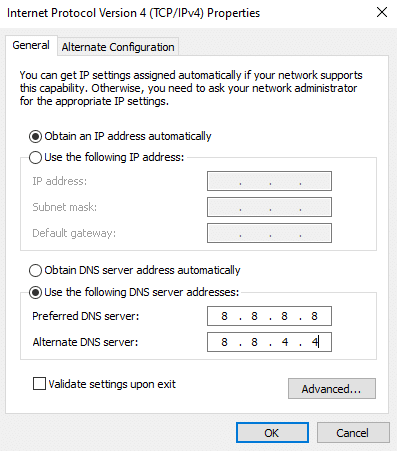
11. Starten Sie Ihren Webbrowser und geben Sie Ihre IP-Adresse ein, um die Router-Einstellungen zu öffnen.
12. Geben Sie Ihre Anmeldeinformationen ein.
13. Navigieren Sie unter Basic Config zu Enable Manual Assignment und klicken Sie auf Yes.
14. Geben Sie nun in den DHCP-Einstellungen Ihre Mac-Adresse und IP-Adresse sowie DNS-Server ein und klicken Sie auf Speichern .
15. Klicken Sie auf Portweiterleitung und geben Sie den folgenden Portbereich ein, der in den Feldern Start und End geöffnet werden soll:
TCP: 27015-27030, 27036-27037 UDP: 4380, 27000-27031, 27036
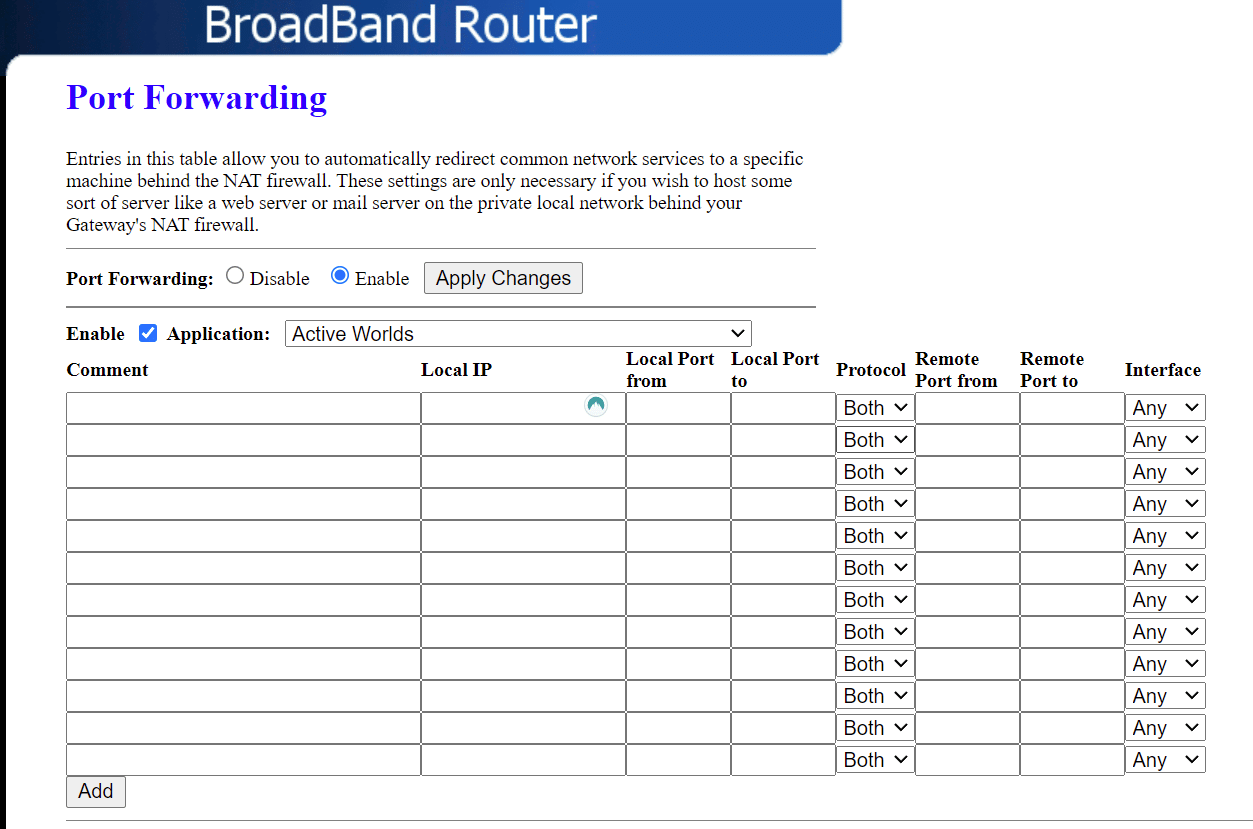
16. Geben Sie nun die von Ihnen erstellte statische IP-Adresse ein und aktivieren Sie die Option Aktivieren.
17. Klicken Sie abschließend auf die Schaltfläche Speichern oder Anwenden , um die Änderungen zu speichern.
18. Starten Sie Ihren Router und PC neu. Überprüfen Sie, ob das Problem jetzt behoben ist.
Lesen Sie auch: Fix Der Inhalt kann nicht angezeigt werden, da das S/MIME-Steuerelement nicht verfügbar ist
Methode 8: Aktualisieren Sie Windows
Microsoft veröffentlicht regelmäßig Updates, um die Fehler in Ihrem System zu beheben. Daher kann die Installation neuer Updates Ihnen helfen, das Problem zu beheben, dass Risk of Rain 2 Multiplayer nicht startet.
1. Drücken Sie die Tasten Windows + I zusammen, um die Einstellungen in Ihrem System zu öffnen.
2. Wählen Sie nun Update & Sicherheit .
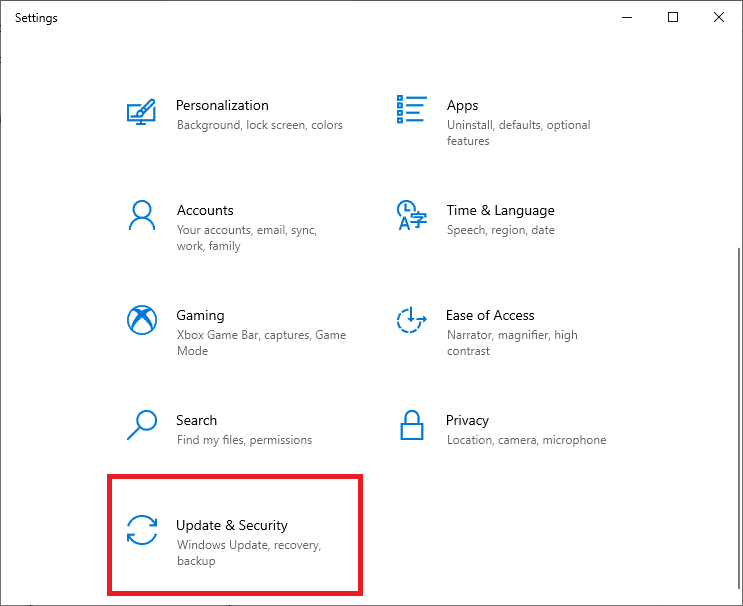
3. Klicken Sie nun auf die Schaltfläche Nach Updates suchen.
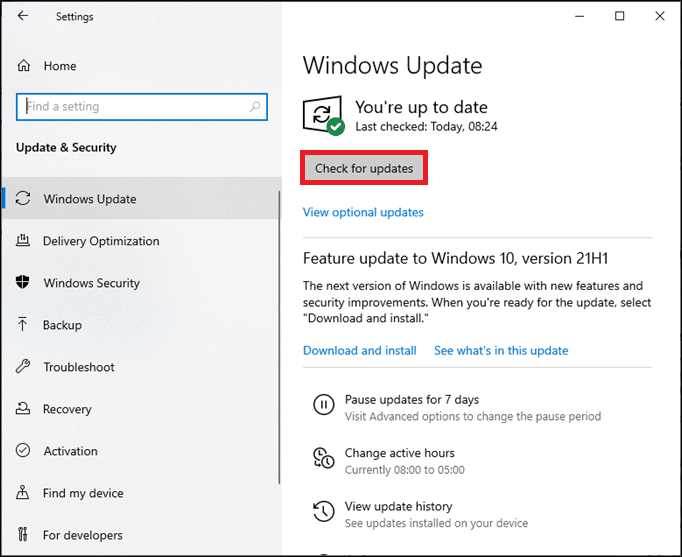
4A. Klicken Sie auf Jetzt installieren, um das neueste verfügbare Update herunterzuladen und zu installieren.
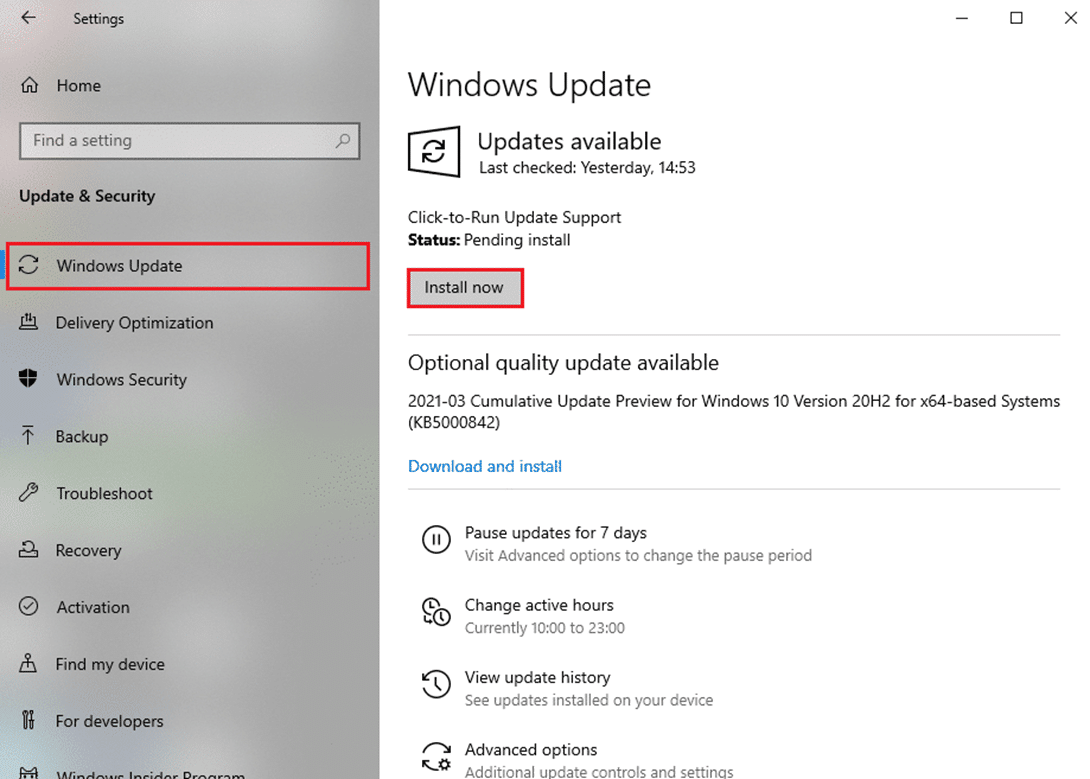
4B. Wenn Ihr System bereits auf dem neuesten Stand ist, wird die Meldung Sie sind auf dem neuesten Stand angezeigt.
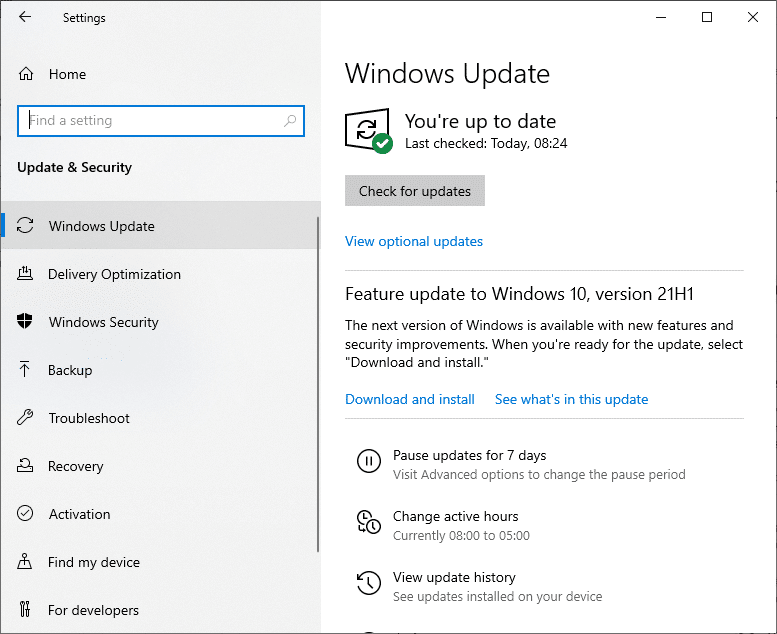
5. Starten Sie Ihren PC neu, um die neuesten Updates zu implementieren.
Verwandte Probleme
Einige Probleme, die dem nicht startenden Multiplayer von Risk of Rain 2 ähneln, wurden unten zusammen mit ihren möglichen Lösungen aufgelistet:
- Risk of Rain 2 Multiplayer Black Screen – Starten Sie die Fehlerbehebung, indem Sie das Spiel mit Administratorrechten ausführen, wenn dieses Problem auftritt. Suchen Sie dann nach fehlenden Dateien, indem Sie die Funktion zum Überprüfen der Integrität von Spieldateien auf Steam verwenden.
- Risk of Rain 2 wird nicht geladen – Wenn dieses Problem auftritt, aktualisieren Sie Ihre Grafiktreiber und lösen Sie Konflikte mit Firewall- und Antivirenprogrammen.
- Risk of Rain 2 Multiplayer Lobby funktioniert nicht – Starten Sie Ihr Spiel neu, wenn Sie auf dieses Problem stoßen.
- Risk of Rain 2 Verbindungsverlust – Setzen Sie Ihren Router zurück und wenden Sie sich an Ihren Internetdienstanbieter, um Verbindungsprobleme zu lösen. Stellen Sie sicher, dass die Netzwerktreiber aktualisiert sind, und verwenden Sie ein kabelgebundenes Netzwerk anstelle eines Wi-Fi-Netzwerks.
Empfohlen
- So beheben Sie das Hängenbleiben des Avast-Updates unter Windows 10
- Fix Star Wars Battlefront 2 wird nicht gestartet
- Korrigieren Sie den Destiny 2-Fehlercode Brokkoli
- Fallout 76 vom Server getrennt behoben
- Framedrops von League of Legends behoben
Wir hoffen, dass diese Anleitung hilfreich war und Sie das Problem beheben konnten, dass Risk of Rain 2 Multiplayer in Windows 10 nicht funktioniert. Lassen Sie uns wissen, welche Methode für Sie am besten funktioniert hat. Wenn Sie Fragen / Vorschläge zu diesem Artikel haben, können Sie diese auch gerne im Kommentarbereich hinterlassen.
